¿Te encanta grabar tu propia voz mientras cantas, grabas llamadas y doblas? Estas actividades se documentan mejor en un formato AMR si está utilizando un dispositivo móvil. Sin embargo, para dispositivos de escritorio, el AAC siempre será el mejor. Por lo tanto, si necesita transferir todos los archivos AMR que ha estado guardando en su teléfono a su computadora por cualquier motivo, mejor cámbielos a AAC. Por lo tanto, entendemos que convertir dichos archivos no es una tarea fácil, por lo que le ofrecemos lo último en conversión de AMR a AAC, soluciones en línea y de software.
Parte 1. Conozca AMR y AAC
Descripción
◆ El Adaptive Multi-Rate o AMR es un archivo de audio de Ericsson que contiene una tasa de compresión considerable. Además, es un formato de archivo que se utiliza para guardar y mejorar los datos de voz en los teléfonos móviles, ya que se ha convertido en el formato predeterminado.
◆ El AAC, que significa Codificación de audio avanzada, es la codificación estándar para la compresión de audio digital con pérdida. Además, se considera que tiene mejor calidad de sonido que otros formatos de audio populares con la misma tasa de bits.
Compatibilidad
◆ AMR tiene una idoneidad limitada para reproductores multimedia de escritorio. Sin embargo, los siguientes lo admiten: Quicktime Player, VLC, RealPlayer, RealNetworks y dispositivos Android.
◆ AAC es compatible con iPhone, iPad, iTunes, Android, Nokia, BlackBerry y casi todos los reproductores multimedia de escritorio.
- AMR es muy ventajoso para reducir el uso de ancho de banda en móviles 3G debido a su enorme compresión.
- El AAC es una bendición con su excelente calidad dentro de un archivo comprimido. Su versatilidad también es beneficiosa a la hora de transferirlo a otros dispositivos.
- Algunos de los archivos ACC contienen protección DRM, lo que los hace ventajosos para otros usuarios.
- Otros reproductores multimedia famosos están descuidando el AMR.
Parte 2. Cómo convertir AMR a AAC con el software líder
Te presentamos el mejor convertidor de AMR a AAC, el Convertidor de video AVAide. Este excelente software se ha dedicado mucho a transformar los archivos a la perfección. Además, hace que el proceso de conversión sin pérdidas sea el más fácil y rápido. Con la ayuda de su tecnología de aceleración, la conversión por lotes solo tarda un minuto en completarse. Además, le permite editar los parámetros de los archivos de audio según sus preferencias, donde puede fusionar, cortar, comprimir, ajustar la tasa de bits, recortar y más.
Además de eso, es el software más útil que vale la pena por las funciones y herramientas multipropósito que posee. Demasiado bueno para ser verdad, ¿eh? Pero sí, este convertidor de video AVaide es la mejor herramienta para todos que brinda una operación precisa y maravillosa.
- Admite conversión por lotes.
- Funciona 30 veces más rápido en calidad sin pérdidas.
- Compatible con todas las versiones de los sistemas Mac y Windows.
- Con muchas herramientas poderosas y excelentes funciones para sus archivos de video y audio.
Convierta sus archivos AMR a AAC con AVAide Video Converter
Paso 1Vaya e instale el software
Descargue e instale AVAide Video Converter en su dispositivo. Vaya al sitio web oficial y presione el botón de descarga para su dispositivo.
Paso 2Agregue los archivos AMR
Inicie la herramienta recién instalada, luego comience a cargar sus archivos AMR. Puede hacer clic en el Agregar archivos botón o arrastre y suelte todos los archivos en la interfaz
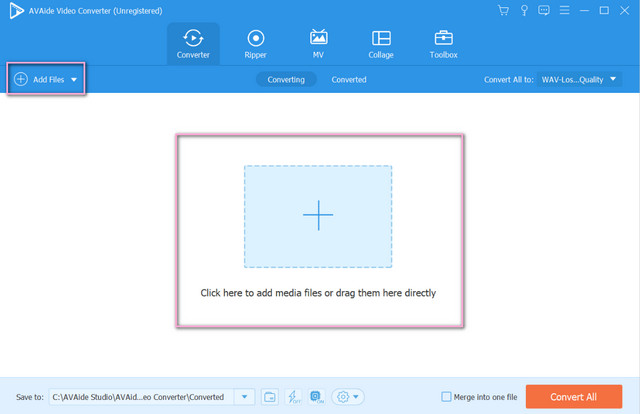
Paso 3Lograr salidas AAC
Configure los archivos cargados para lograr la salida AAC. Para configurarlos por lotes, toque el botón Flecha icono al lado del Convertir todo a. No obstante, si desea evaluar los expedientes individualmente, puede hacer clic en el Flecha pestaña ubicada en la cola. Luego elija el AAC de la lista de audio.
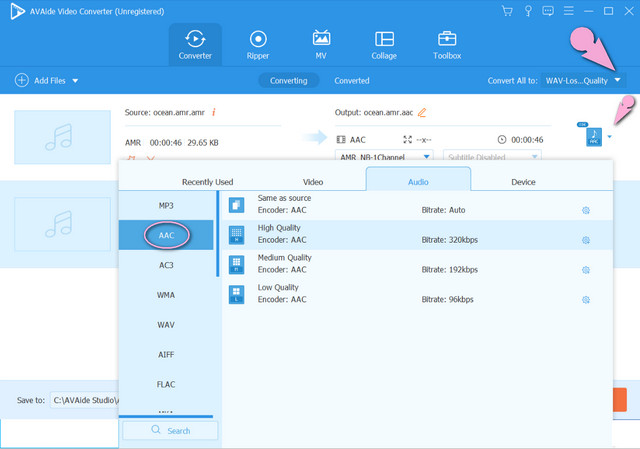
Etapa 4Comience a convertir el AMR a AAC
Esta vez puedes tocar el Convertir todo justo después de configurar todos los archivos. Por lo tanto, puede establecer un destino para los archivos convertidos tocando el Flecha sobre el Salvar a porción antes de este paso.
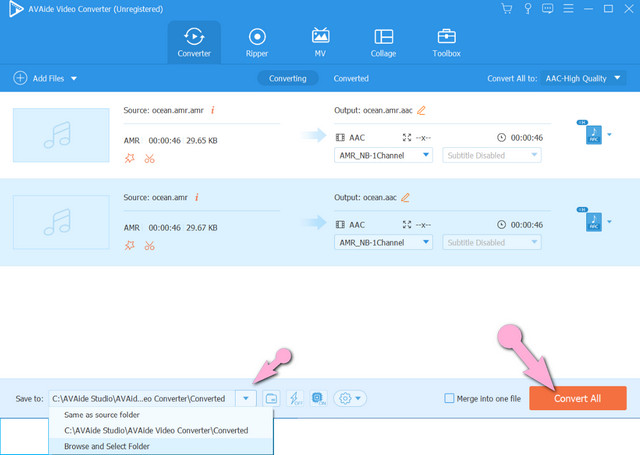
Nota: Siempre puede editar su archivo antes del proceso de conversión. Por lo tanto, puede editar el nombre después de la conversión y compartir los archivos completos en las plataformas de redes sociales populares hoy.
Parte 3. Convierta AMR a AAC gratis con la solución en línea Preeminent
Además del convertidor premium AMR a AAC, una solución en línea siempre ha sido una de las mejores opciones. Por lo tanto, ninguna herramienta en línea puede brindar una excelente experiencia que no sea Convertidor de video gratuito AVAide. ¿Por qué? Debido a que no se ven anuncios ni marcas de agua en la página y en cada salida que produce, imagine cuán pulida será la conversión debido a esas razones. Además, posee una interfaz muy fácil de entender, que puede ser manejada por cualquier persona, ya sea un experto o un novato.
Lo más importante es que permite a los usuarios editar y cambiar los parámetros de los archivos de audio según sus preferencias, ya que tiene una excelente herramienta integrada para ello. Por lo tanto, veamos el proceso de conversión por lotes detallado pero sin esfuerzo en convertir AMR a AAC en línea a continuación.
Paso 1Establecer el lanzador
Los usuarios nuevos deben instalar el lanzador primero. Ve y visita el Convertidor gratuito AVAide sitio web y presiona el AGREGUE SUS ARCHIVOS botón para descargar.
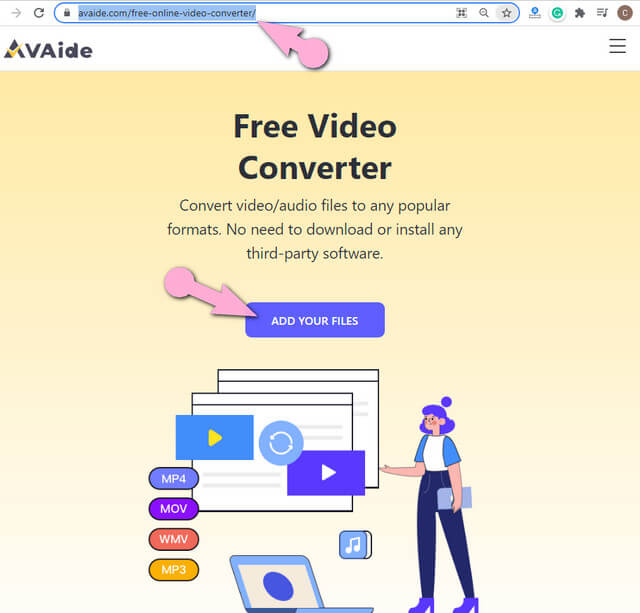
Paso 2Transferir los archivos AMR
Después de adquirir el iniciador, ábralo y transfiera todos los archivos AMR. En la interfaz principal, puede agregar más archivos presionando el botón Agregar archivo pestaña.
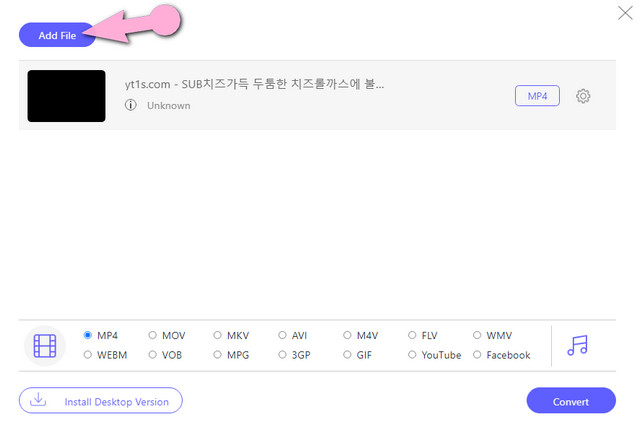
Paso 3Comience a configurar los archivos para lograr salidas AAC.
Toque cada archivo, luego marque la Nota imagen para ver los formatos de audio. Luego, elija el AAC como salida entre la lista.
Nota: Esta vez, también puede configurar la tasa de bits, el canal, el codificador y la frecuencia de muestreo de sus archivos tocando el botón Ajuste siguiente icono después de la salida indicada.
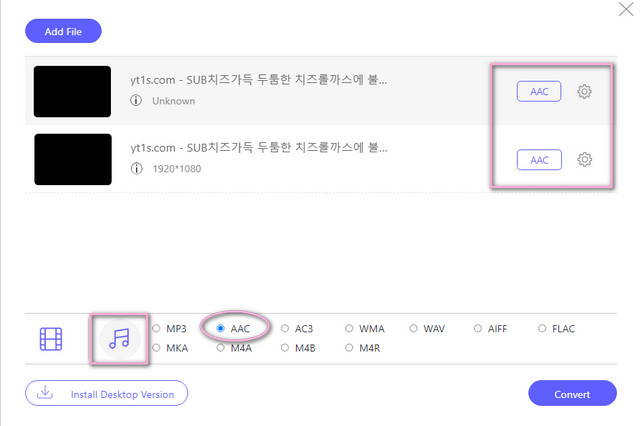
Etapa 4Convierta los archivos AMR ahora
Haga clic en el Convertir botón azul cuando todo está bien. Por lo tanto, esto aún no lo llevará al proceso de conversión. En su lugar, se le pedirá que elija una carpeta para los archivos convertidos. El proceso de conversión comenzará inmediatamente después de seleccionar el destino de los archivos.
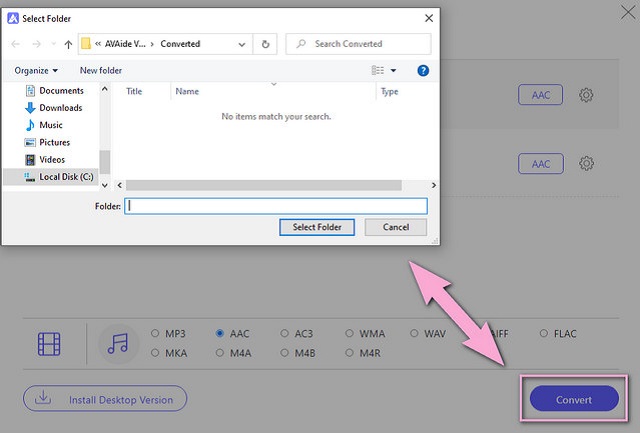
Parte 4. Preguntas frecuentes sobre AMR y AAC
¿El Reproductor de Windows Media es compatible con AMR y AAC?
El Reproductor de Windows Media solo es compatible con AAC, pero no con AMR.
¿Puedo convertir videos como MP4 en AMR con AVAide Video Converter?
Por supuesto. A través de Convertidor de video AVAide, puede realizar dicha conversión y aun así obtener una excelente salida AMR.
¿Existe un archivo AAC sin pérdidas?
Actualmente, si. En el sistema iTunes de Apple, hay archivos AAC que no tienen pérdidas.
los Convertidor de video AVAide es el convertidor de AMR a AAC más fiable. Es por ello que cada vez son más los usuarios que se enganchan a ella. Instale el software en su dispositivo y deje que convierta sus archivos masivos fácil y rápidamente.
Su caja de herramientas de video completa que admite más de 350 formatos para conversión en calidad sin pérdidas.
Convertir a AAC
- Convertir APE a AAC
- Convertir AMR a AAC
- Convertir MP4 a AAC
- Convertir AIF a AAC
- Convertir AC3 a AAC
- Convertir MOV a AAC
- Convertir WMA a AAC
- Convertir WebM a AAC
- Convertir WAV a AAC
- Convertir SWF a AAC
- Convertir OGG a AAC
- Convertir MTS a AAC
- Convertir MPEG a AAC
- Convertir VOB a AAC
- Convertir WMV a AAC



 Descarga segura
Descarga segura


